네이버 카페 탈퇴하는 방법에 대해 알아보겠습니다. 많은 분들이 정보를 얻기 위해 이용하는 네이버 카페의 탈퇴 방법을 모르시는 분들이 많아서 3가지 방법을 정리해 봤습니다.

네이버 카페 탈퇴 방법 3가지
네이버 카페 탈퇴하는 방법은 PC와 모바일 모두에서 가능합니다.
간혹 네이버 카페를 탈퇴하면 카페 내 작성했던 글들이 다 삭제되는지 궁금해하시는 분들도 있는데, 탈퇴를 한다고 글이 삭제되진 않습니다.
글 삭제를 원하시는 경우 탈퇴 전에 글을 모두 직접 삭제해주셔야 합니다.
1. 네이버 카페 메인 화면에서 탈퇴하기 (PC)
(1) 네이버 카페 메인으로 이동하기
우선 탈퇴하고자 하는 네이버 카페로 이동해 주세요. 사용 중인 웹 브라우저를 통해 네이버 카페 메인으로 이동하는 것이 첫 번째입니다.
(2) 카페 탈퇴 버튼 누르기
카페 메인에서 왼쪽 하단으로 스크롤을 내리면 사진과 같이 카페 탈퇴하기 버튼이 나옵니다.
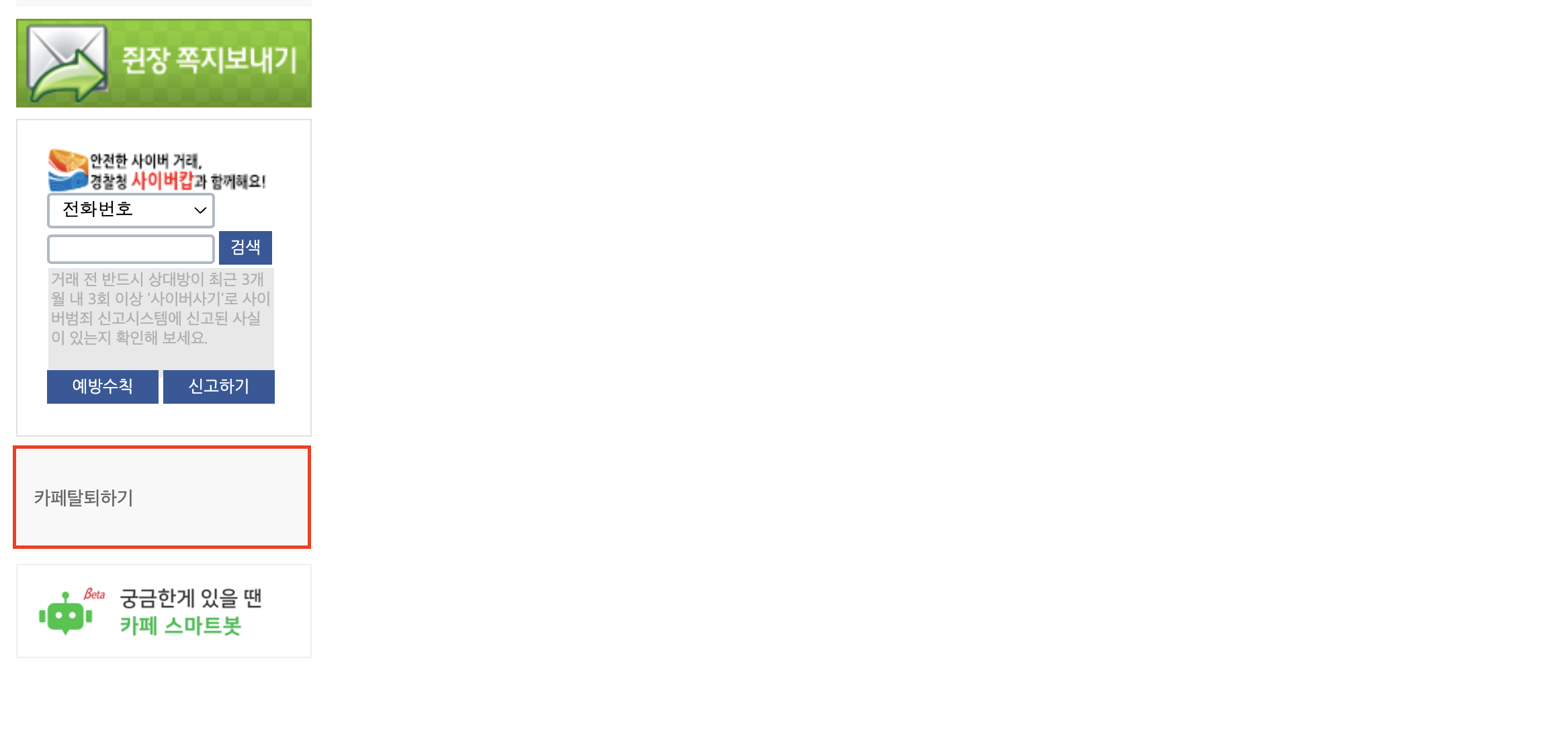
카페 탈퇴하기 버튼을 누르면 팝업창이 뜨는데, 여기서도 확인 버튼을 누르시면 탈퇴가 바로 진행됩니다.
2. 네이버 카페 앱에서 탈퇴하기 (모바일)
(1) 네이버 카페 앱을 실행
네이버 카페 앱을 우선 실행해 주세요. 저는 아이폰 앱으로 실행하고 사진을 첨부하였습니다.
그다음 네이버 카페 목록이 보이는 화면에서 더 보기를 선택하시면 본인 계정으로 가입된 카페 목록이 나옵니다.
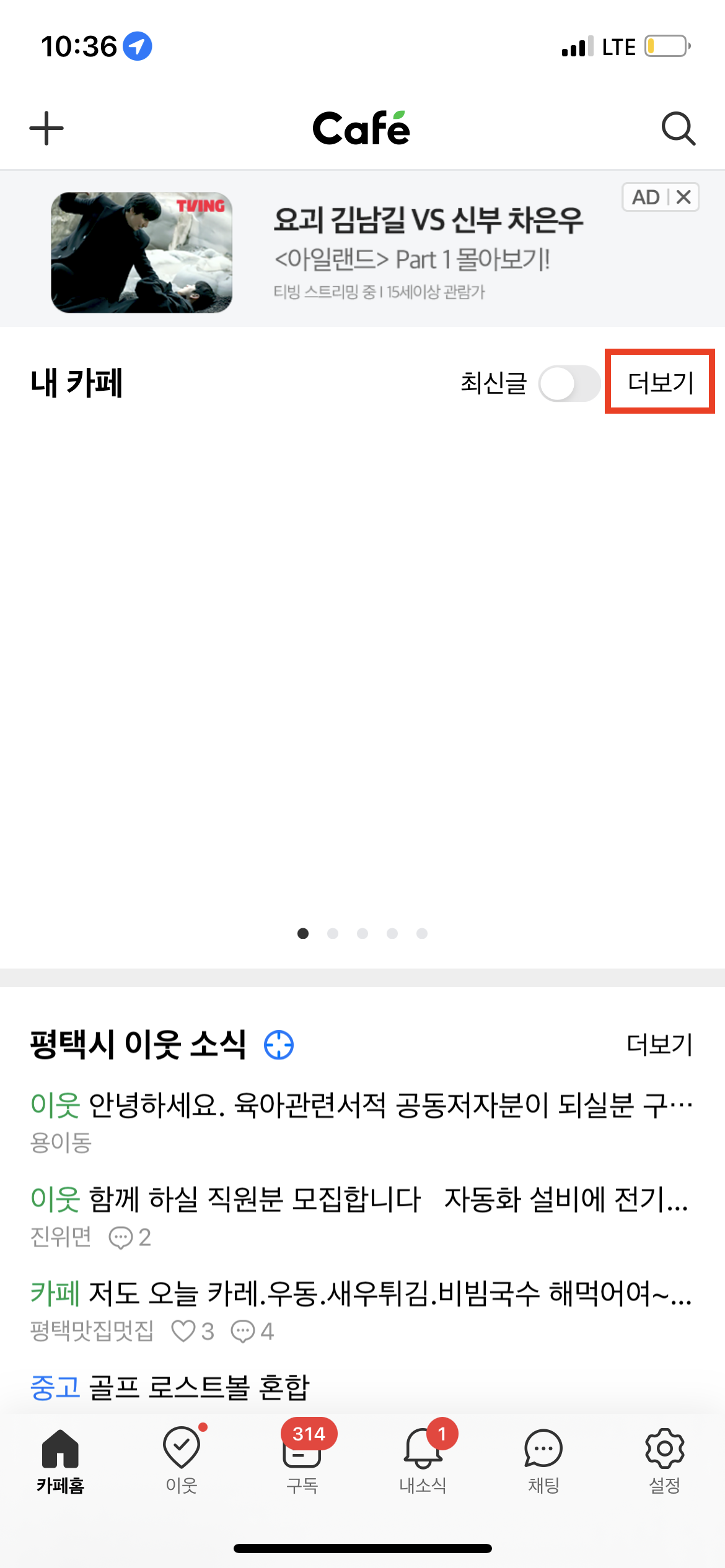
(2) 카페 선택 후 접속
탈퇴를 원하는 카페를 선택하고 접속하시면 메인 화면에 카페정보라는 버튼이 보입니다. 카페정보 버튼을 눌러주세요.

(3) 카페 탈퇴하기
카페정보를 누르면 방문자 수 등 카페 정보가 나오는데, 여기서 카페 탈퇴하기 버튼을 누르시면 PC와 마찬가지로 팝업창이 나타납니다.
팝업창에서도 탈퇴하기를 한 번 더 눌러주시면 탈퇴가 완료됩니다.
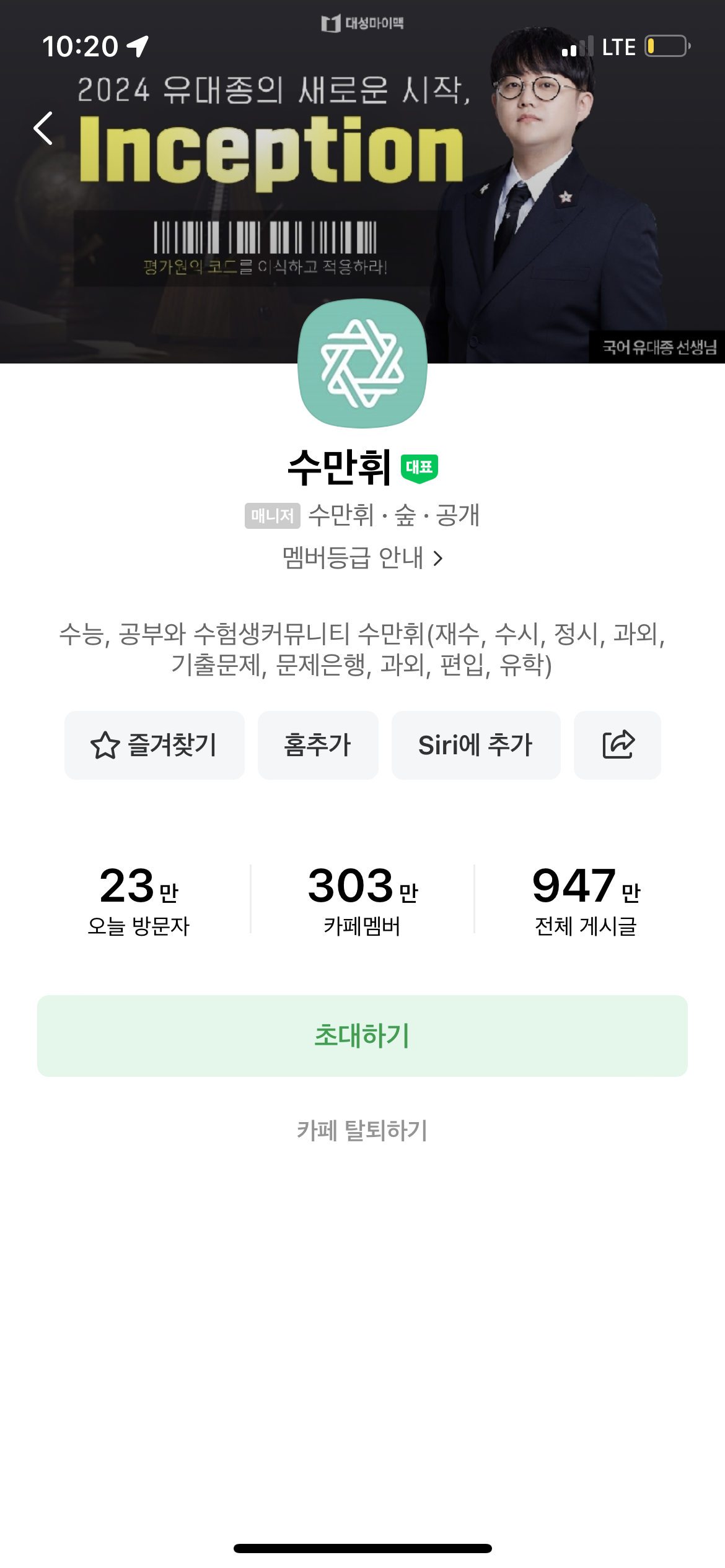
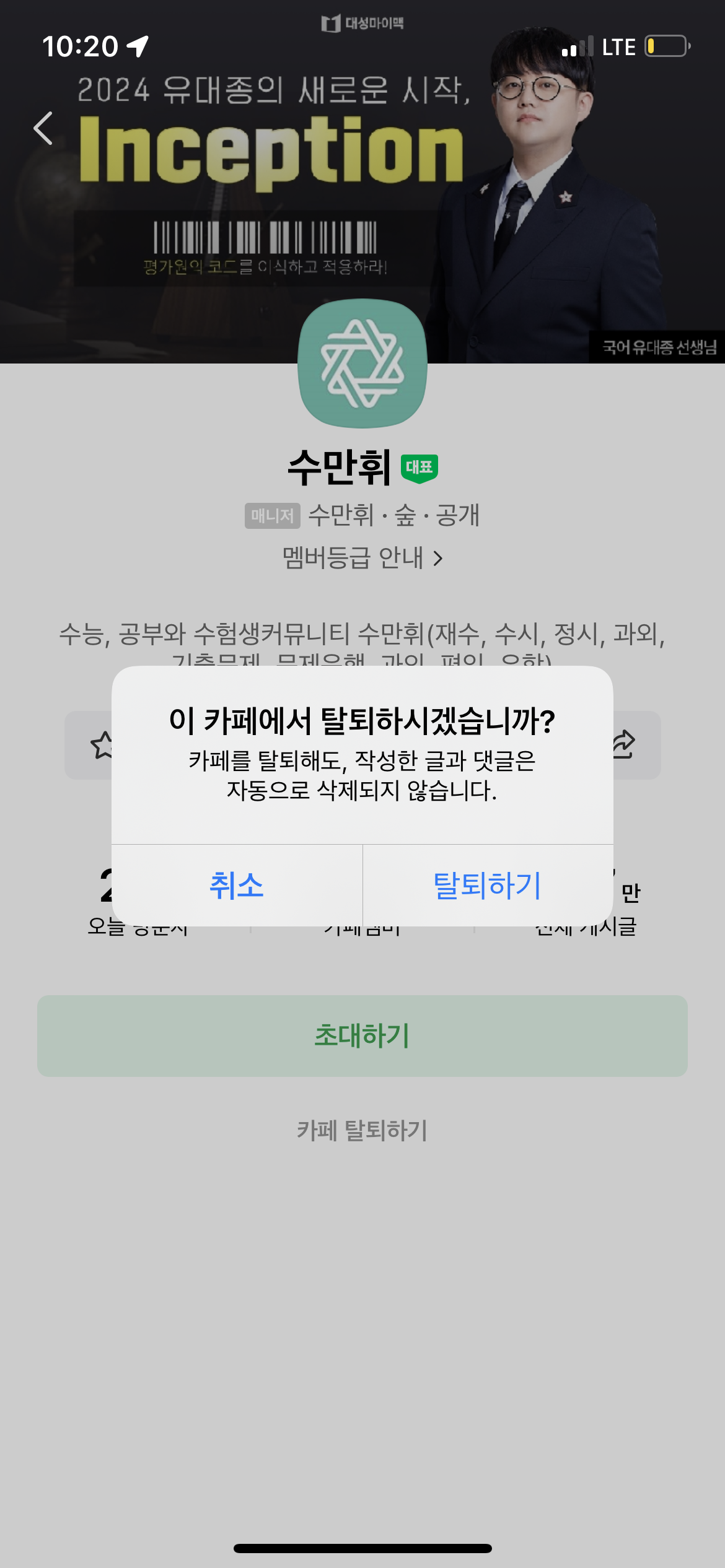
3. 내 카페 관리에서 탈퇴하기 (PC)
영구정지 상태로 접근이 제한된 카페의 경우 PC에서만 탈퇴가 가능하며, 첫 번째 방법이 아닌 3번 방법에서만 진행이 가능합니다.
(1) 네이버 카페 메인에서 내 카페 관리 선택하기
네이버 카페 메인 화면으로 이동하시면 카페 목록 우측 상단에 내 카페 관리 버튼이 보입니다. 내 카페 관리 버튼을 눌러주세요.

(2) 내 카페 관리에서 탈퇴하기
가입된 카페 목록이 나타납니다. 카페 목록 우측을 보시면 탈퇴 버튼이 보입니다.
탈퇴를 원하는 카페의 우측에 있는 탈퇴 버튼을 눌러주시면 바로 탈퇴가 진행됩니다.

네이버 카페 탈퇴가 안 되는 경우
네이버 카페 탈퇴가 되지 않는 경우도 있는데요.
네이버 카페에 가입한 지 24시간이 경과하지 않은 경우이거나, 카페 매니저의 권한을 위임받은 경우, 혹은 카페 매니저의 경우 카페 탈퇴가 불가합니다.
24시간이 경과한 이후 탈퇴하시거나, 카페 내 권한을 취소하고 나서 위 방법대로 카페 탈퇴를 진행하시면 됩니다.
지금까지 네이버 카페를 탈퇴하는 방법에 대해 알아봤습니다. 다수의 네이버 카페에 가입되어 있는 경우 메일이나 쪽지가 다량으로 오기 때문에 더 이상 이용하지 않는 카페는 탈퇴하시는 것이 좋습니다.
위 방법대로 따라 하셔서 불필요한 카페들은 탈퇴하시기 바랍니다.
끝까지 읽어주셔서 감사합니다.
<다른 추천 글>
카카오톡 생일 비공개 설정하기
카카오톡 생일 비공개 설정하기에 대해 알아보겠습니다. 카톡을 사용하면 카카오톡 친구들의 생일을 볼 수 있고, 반대로 내 생일을 친구들이 볼 수 있습니다. 생일을 기본값과 동일하게 공개 설
informforall.com
맥북 배터리 사이클 확인 및 관리 방법
맥북 배터리 사이클 확인 및 관리 방법에 대해 알아보겠습니다. 저도 맥북을 사용하다가 판매하면서 배터리 사이클이 중요하다는 것을 알게 되었는데요. 이번 포스팅에서는 확인하고 관리하는
informforall.com
'IT정보' 카테고리의 다른 글
| 맥북 배터리 사이클 확인 및 관리 방법 (0) | 2023.01.23 |
|---|

댓글